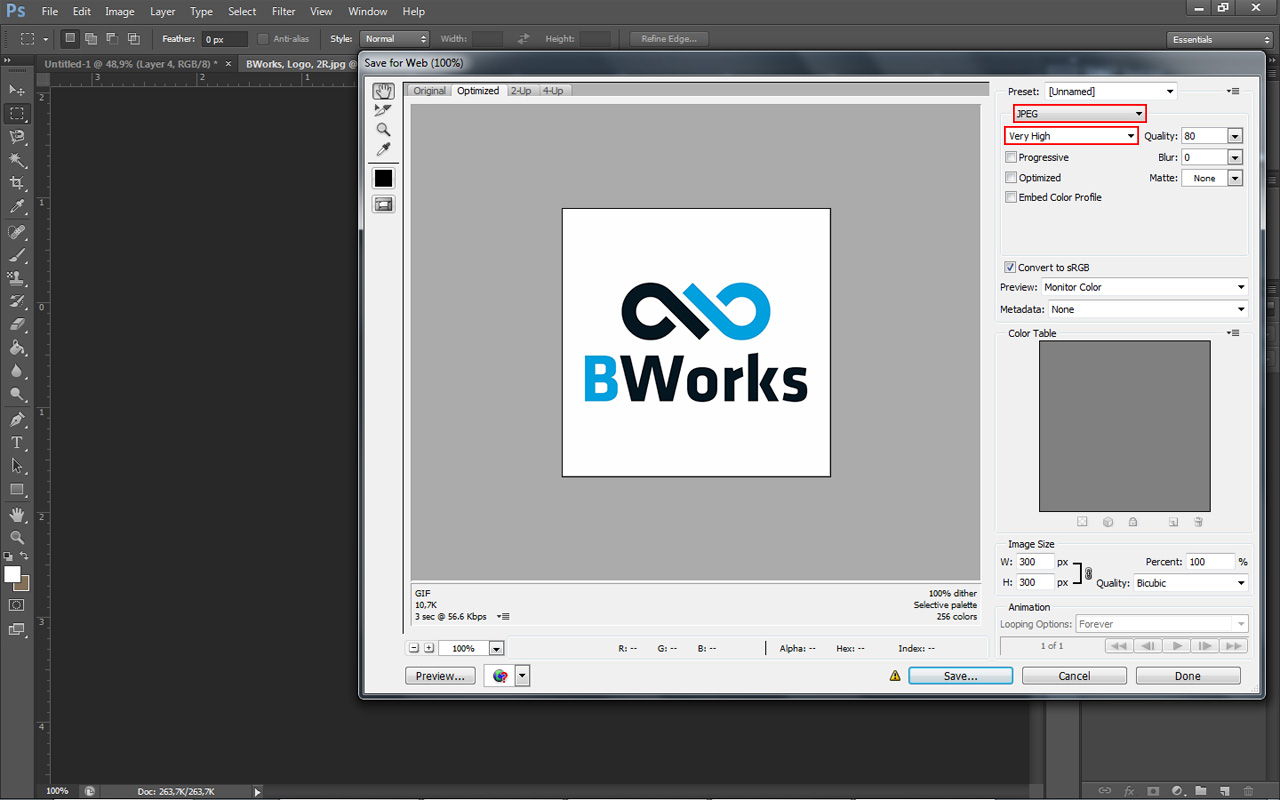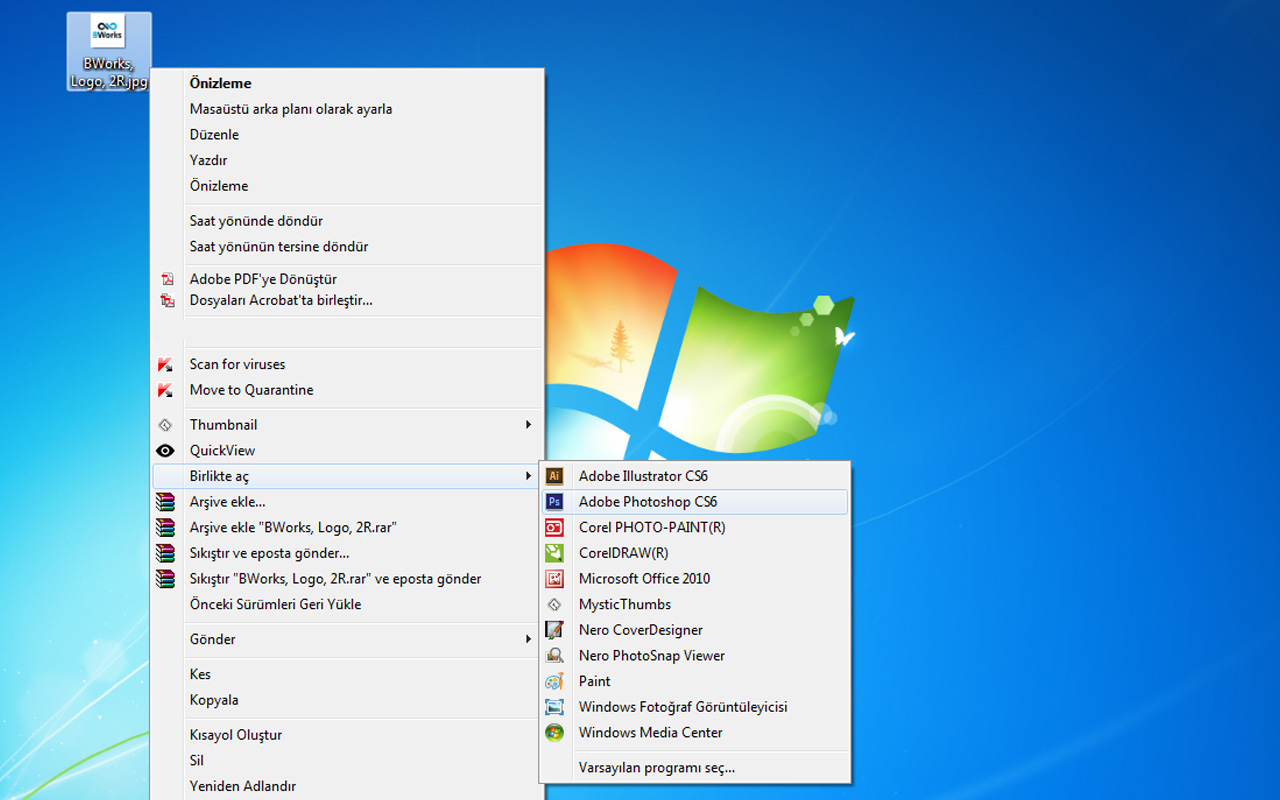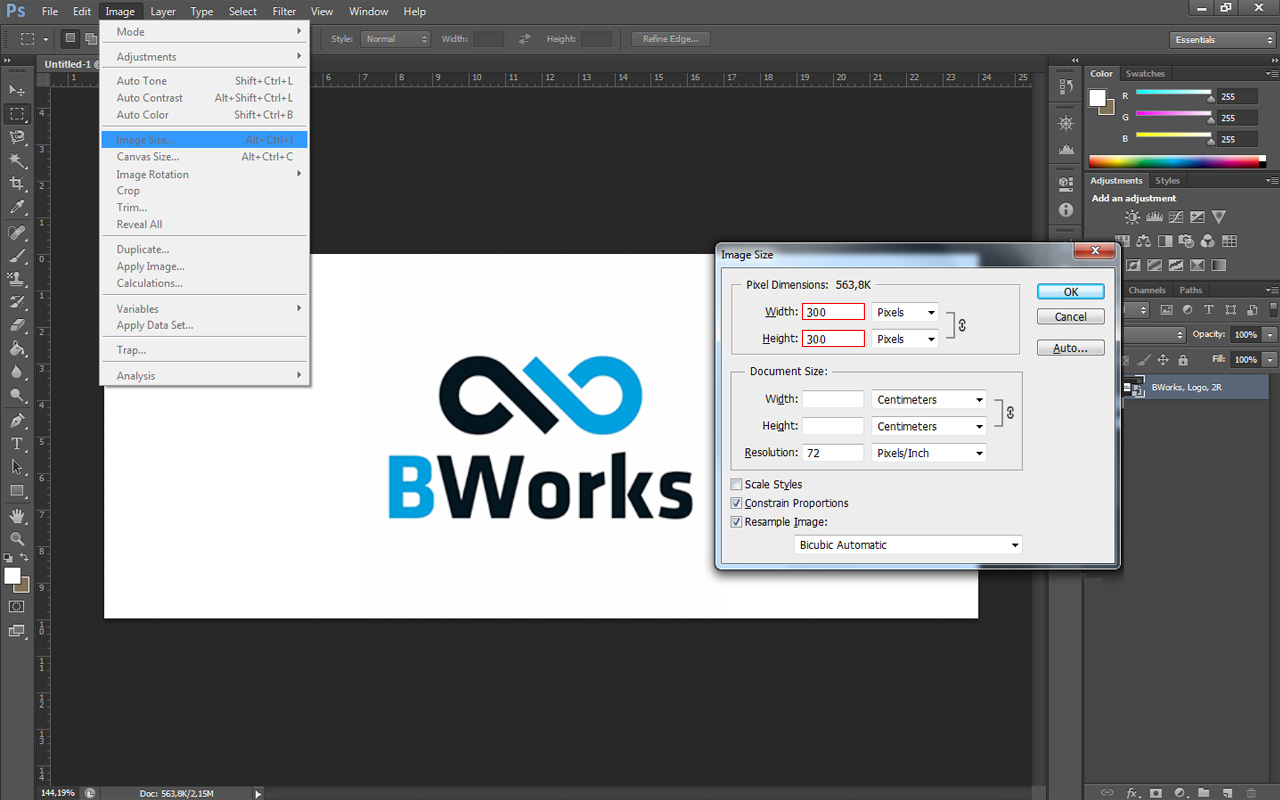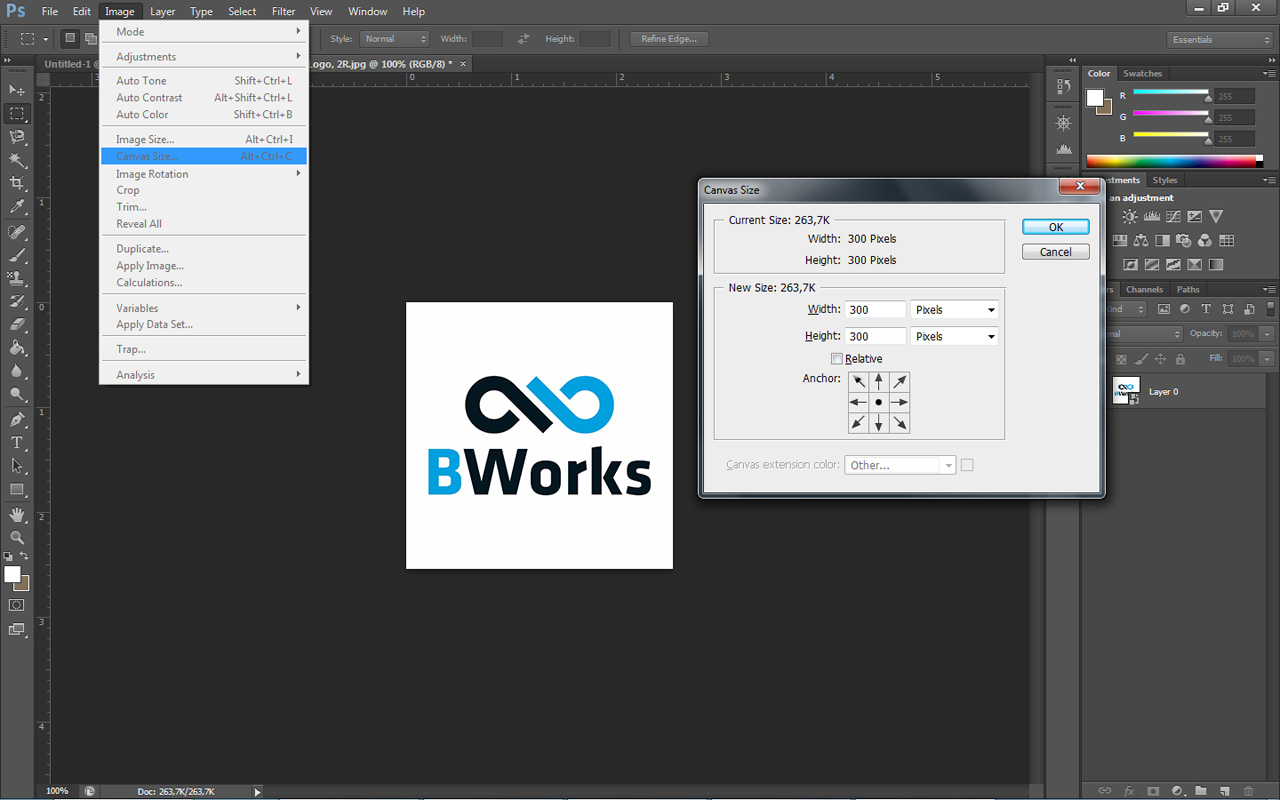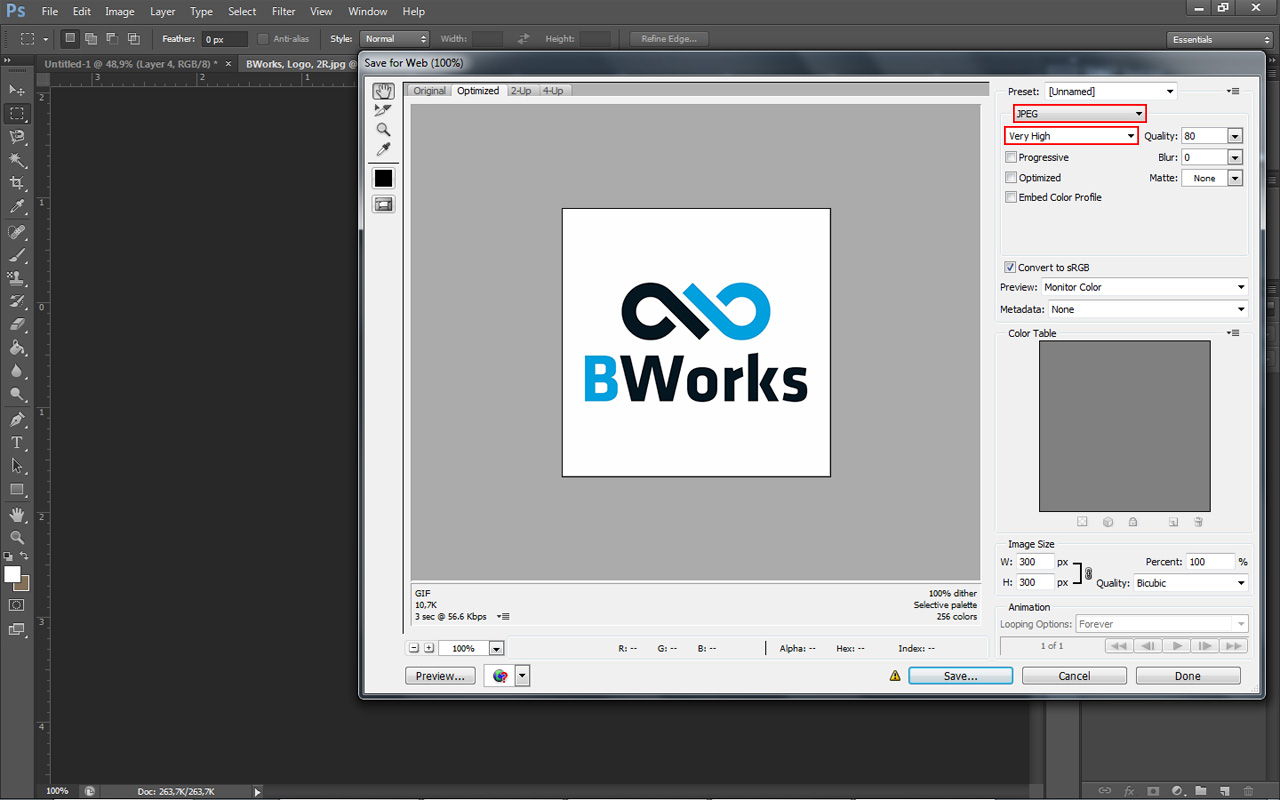Bworks - Web Sayfası Ürün Yönetimine Eklenecek Görsellerin Photoshop'ta Düzenlenmesi
Web Sayfası Ürün Yönetimine Eklenecek Görsellerin Photoshop'ta Düzenlenmesi
- Kaliteli olan logoyu (ya da resmi) photoshop ile açınız,
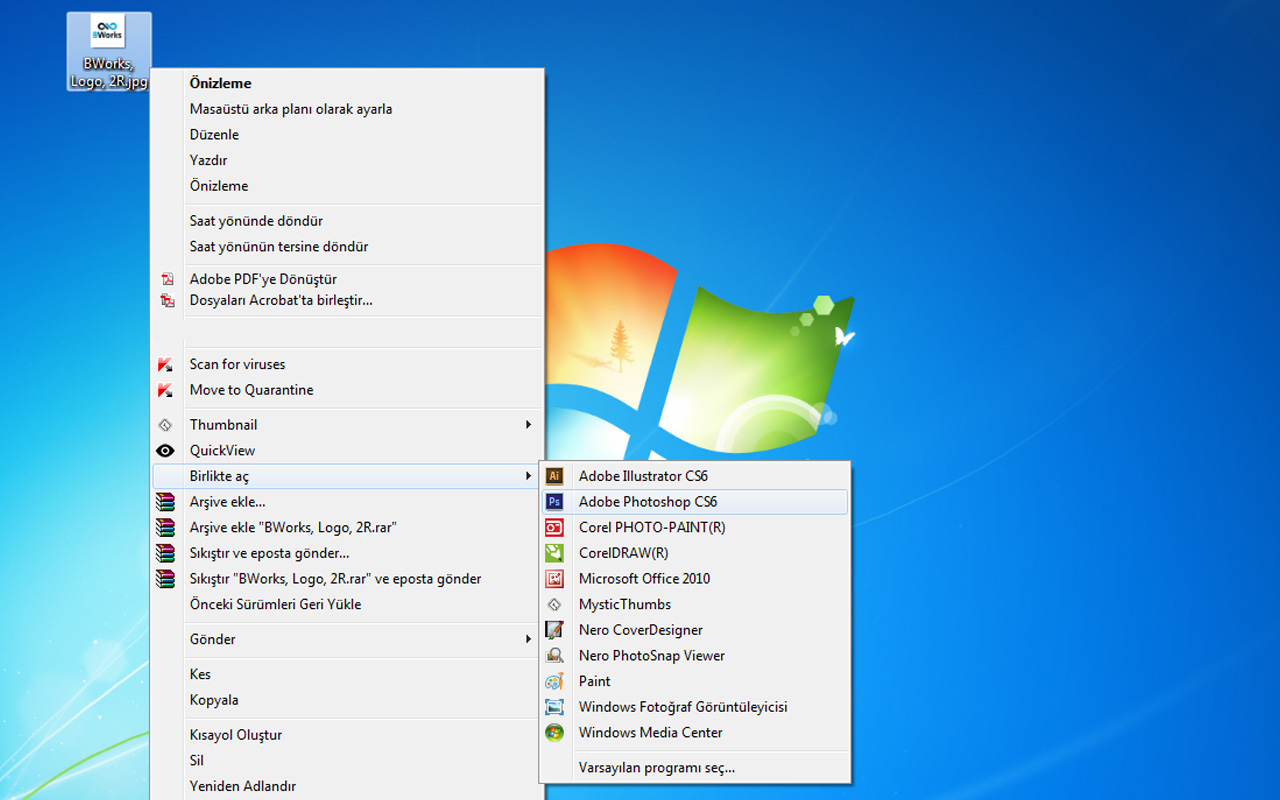
- Sağ tarafta resmin bulunduğu layeri sağ tıklayıp, Convert to Smart Object seçiniz
- Üst menüden “Image” --> “Image Size” seçiniz
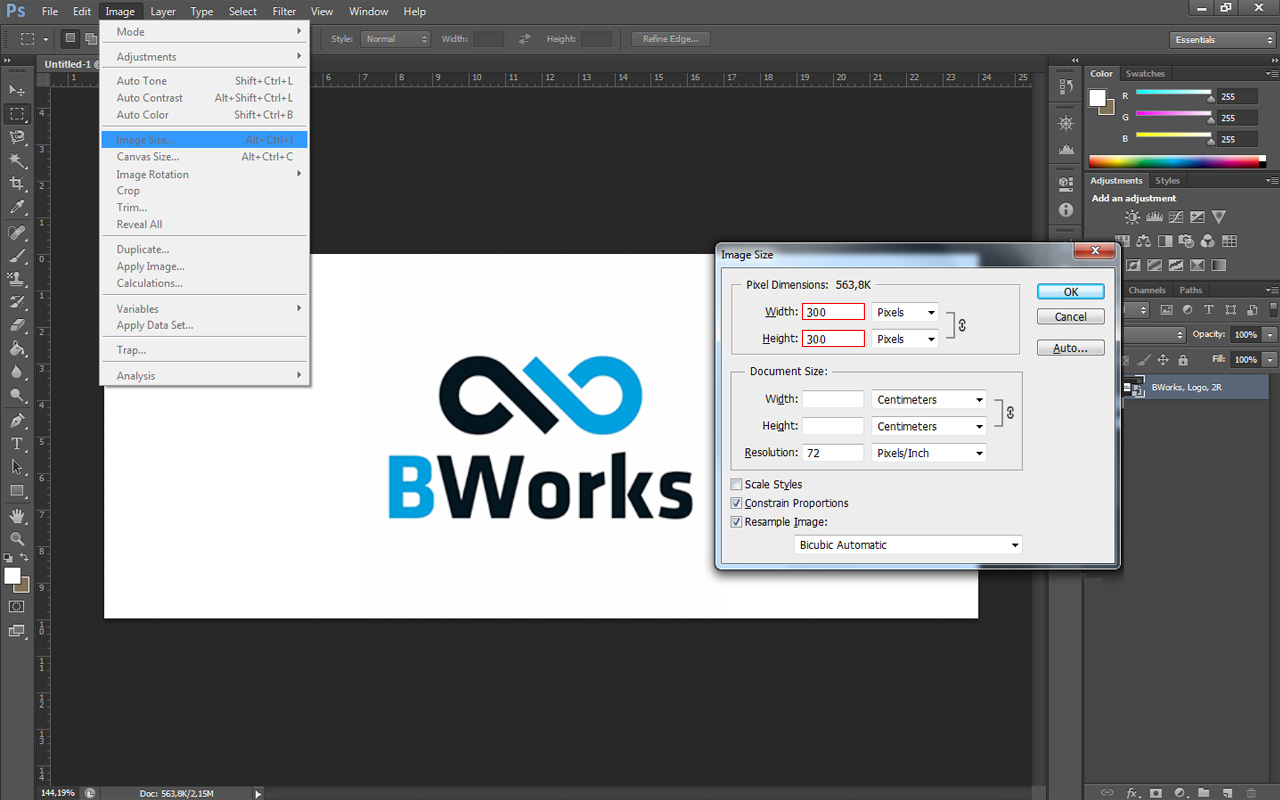
- Resmin genişliğini uygun bir px değerine getiriniz (Örn:600x600 px).
- Yine üst menüden “Image” --> ”Canvas Size” seçiniz
- Yükseklik için genişliğe verdiğiniz değeri yazınız px olarak (Örn:600x600 px).
- Resmimiz 600x600 px oldu. (Ölçü örnek olarak verildi)
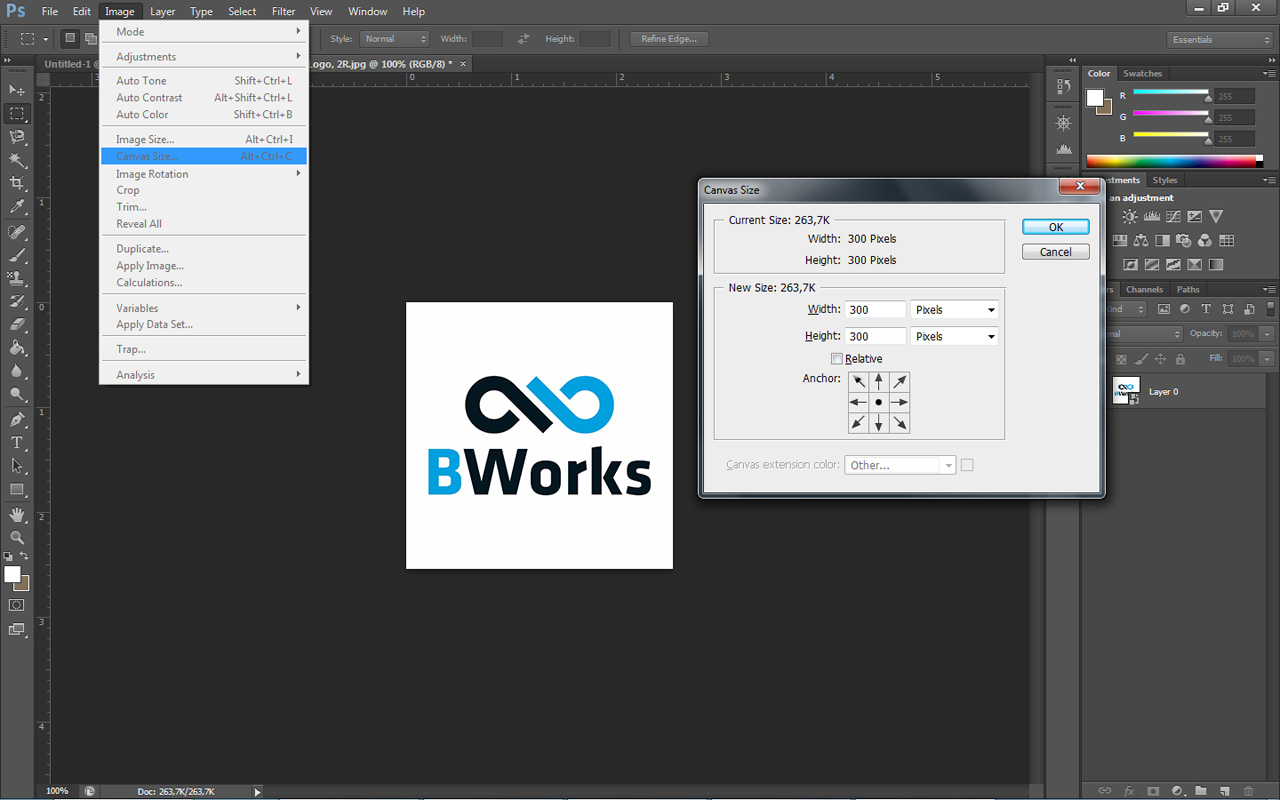
- Üst meüden “File” --> “Save for Web or Devices” seçiniz
- Açılan kutuda sağ üstte sırası ile “JPG” ve “Very High” seçiniz…
- Save